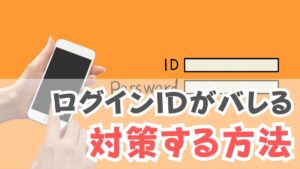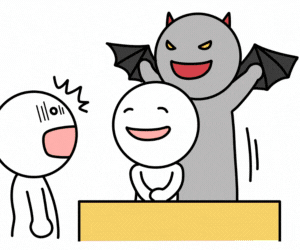広告:ページ内にてアフィリエイト広告を利用しています。
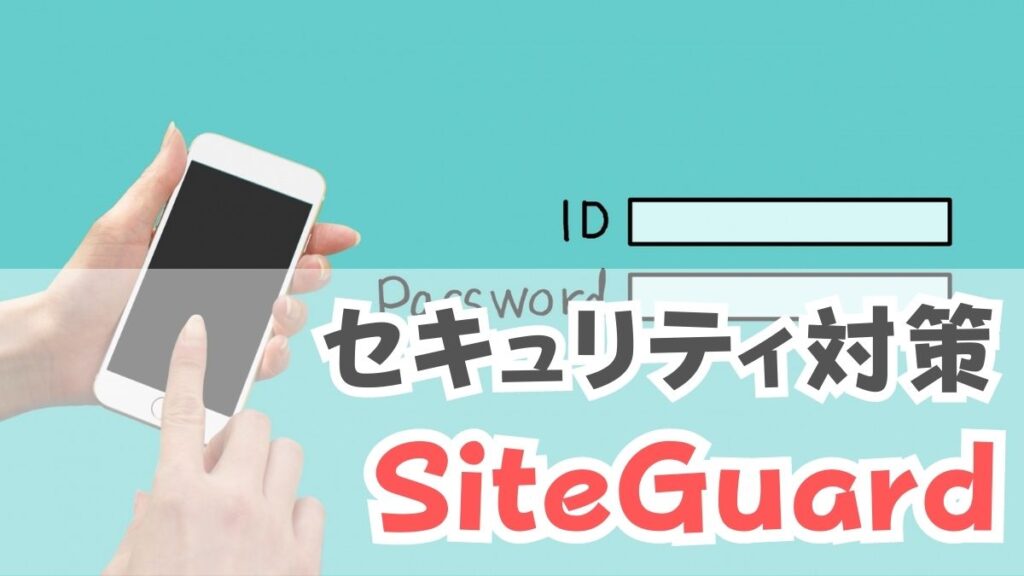
WordPress でブログを運用していく場合、セキュリティ対策は必須 です。
セキュリティ対策を怠った場合、サイトの乗っ取り、改ざん、個人情報の漏洩、悪質なサイトでの流用などの危険があります、必ずセキュリティ対策をしてください。
WordPress のセキュリティは、「セキュリティ対策用のプラグイン」を使うと便利です。
セキュリティ対策は数多くの種類があるため、プラグイン1個で総合的にセキュリティを強化してくれるものを選び、導入します。
おすすめは 「SiteGuard」 プラグイン です。
\自宅でする副業で月に〇万円の収入増があると嬉しすぎる!/
ココナラ副業を始めよう
実際に4か月でプラチナランク(売り上げ10万円以上)を達成した筆者が、ココナラで成功する方法を詳しく解説します。こちら をクリックしてください
「SiteGuard」プラグインの特徴
「SiteGuard」ひとつで、12種類の対策をすることが可能です。
| 管理ページアクセス制限 | ログインしていない接続元から管理ディレクトリへのアクセスを制限します。 |
| ログインページ変更 | ログインページ名を変更します。 これは目に見えて対策できるので、かなり安心します。URL 忘れると大変 |
| 画像認証 | ログインページ、コメント投稿に画像認証を追加します。 ロボットなどの自動アタックを防止する有効な手段です。毎回いれるの面倒だけど |
| ログイン詳細エラーメッセージの無効化 | ログインエラー時の詳細なエラーメッセージに変えて、単一のメッセージを返します。 解析させない!自分でもログイン失敗理由がわからない |
| ログインロック | ログイン失敗を繰り返す接続元を一定期間ロックします。 マジでミスった時の待っている間がしんどい |
| ログインアラート | ログインがあったことを、メールで通知します。 自分がログインしたメールがめっちゃ来る |
| フェールワンス | 正しい入力を行っても、ログインを一回失敗します。 ロボットの無差別(総当たり)アタック対策としてはかなり有効 |
| XMLRPC防御 | XMLRPCの悪用を防ぎます。 |
| 更新通知 | WordPress、プラグイン、テーマの更新が必要になった場合に、管理者にメールで通知します。 WordPress の管理画面をみるとわかりますが、メール通知は気づくトリガになります。 |
| WAFチューニングサポート | WAF の除外ルールを作成します。 |
| 詳細設定(IPアドレスの取得方法を設定) | IPアドレスの取得方法を設定します。 ・リモートアドレス ・X-Forwarded-For レベル:1 ・X-Forwarded-For レベル:2 ・X-Forwarded-For レベル:3 |
| ログイン履歴 | ログインの履歴(過去10000件)を保持し、管理画面で参照できるようにします。 |
特に、「ログインページ変更」機能は「ログインするためのURL」を変えることができるので、通常のログインURLからの無差別アタックを防止できますし、「画像認証」は ロボットによるアタック防止に強い効果を発揮 します。
必ず設定しておきたい機能です。
「SiteGuard」プラグインは、WordPress 管理ページとログインに対する攻撃から守るセキュリティプラグインです。「SiteGuard」 は日本製で設定画面が日本語で使いやすく、機能が充実しているのが特徴です。
「SiteGuard」プラグインのインストールと設定
プラグインのインストール
「SiteGuard」 プラグインは WordPress のプラグインの新規追加で検索すると出てきます。確認して有効化します。
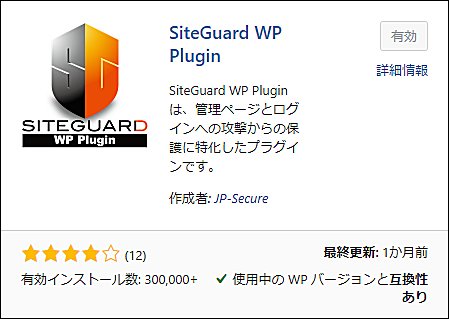
プラグインの設定
設定画面の表示
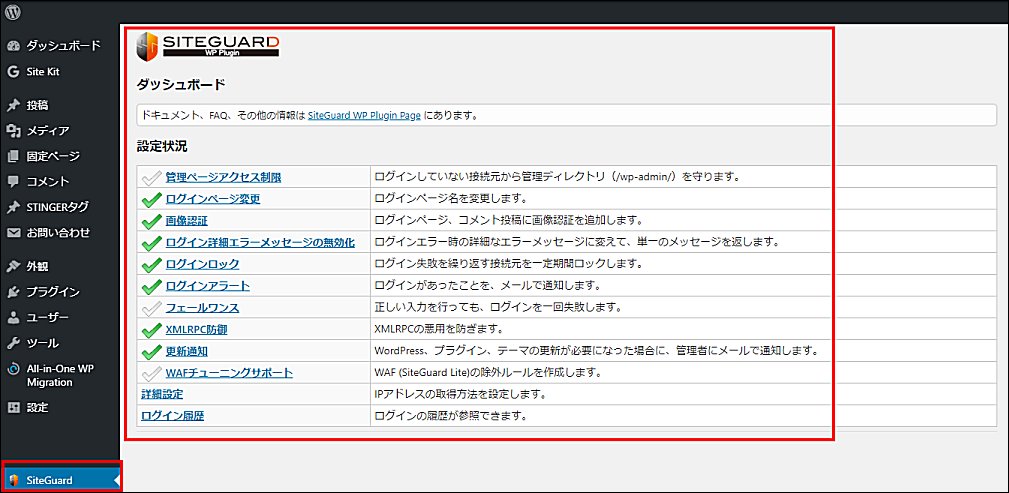
WordPress の管理画面から、「SiteGuard」 をクリックします。設定画面を表示します。
「ログインページ変更」設定
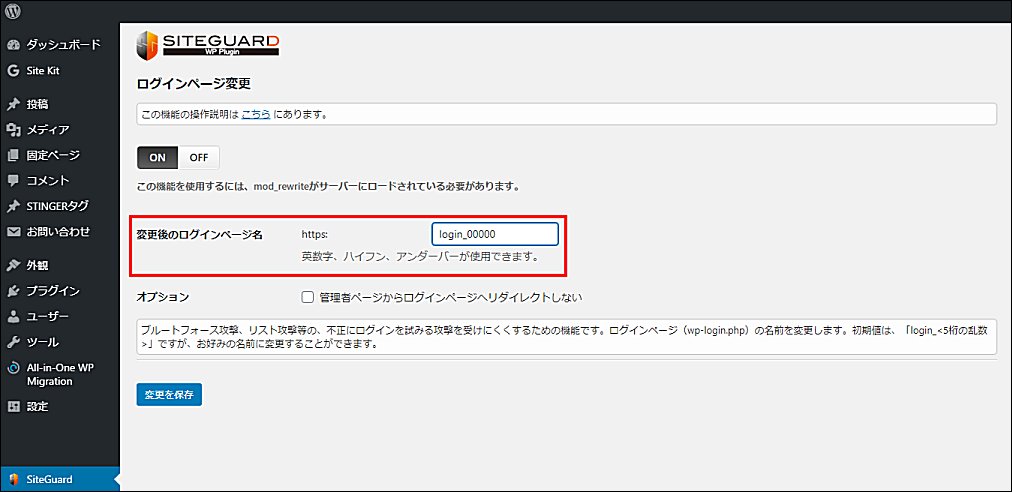
「SiteGuard」 の設定画面から、「ログインページ変更」 をクリックします。
- 変更後のログインページ名をディフォルトの「login_00000」(数字はランダム)から変更して、推測されにくいログインURLを生成します。「ON/OFF」 から設定を 「ON」 にします
変更したログインページ名(生成する URL)は必ずメモして管理してください。
設定を 「ON」 にすると、今までのディフォルトのログイン用 URL は利用できなくなります。設定したログインページ名( URL )をなくすと、二度とログインできなくなります(T_T。
「画像認証」設定
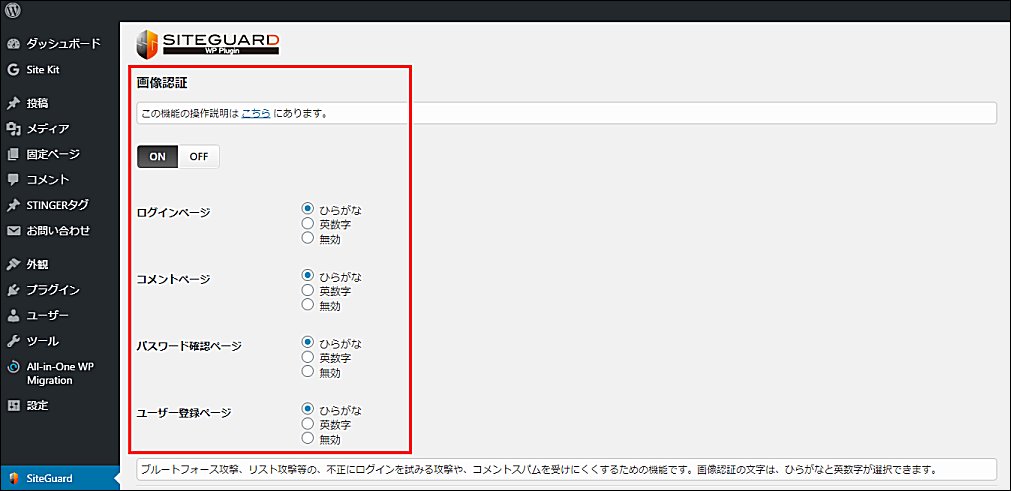
「SiteGuard」 の設定画面から、「画像認証」 をクリックします。
- 「ログインページ」「コメントページ」「パスワード確認ページ」「ユーザ登録ページ」に関する画像認証有無と種類を設定します。「ON/OFF」 から設定を 「ON」 にします
その他の設定
その他の設定は必要に応じて実施してください。個人的には「フェールワンス」おすすめです。
アカウントとパスワードが正しいのに必ず一回失敗するからムカつく!
ログイン文字列の無差別アタックを抑制するよいセキュリティだと思います……。
「SiteGuard」 プラグインで不正ログインをチェックする
不正アタックなどの状況をチェックします。
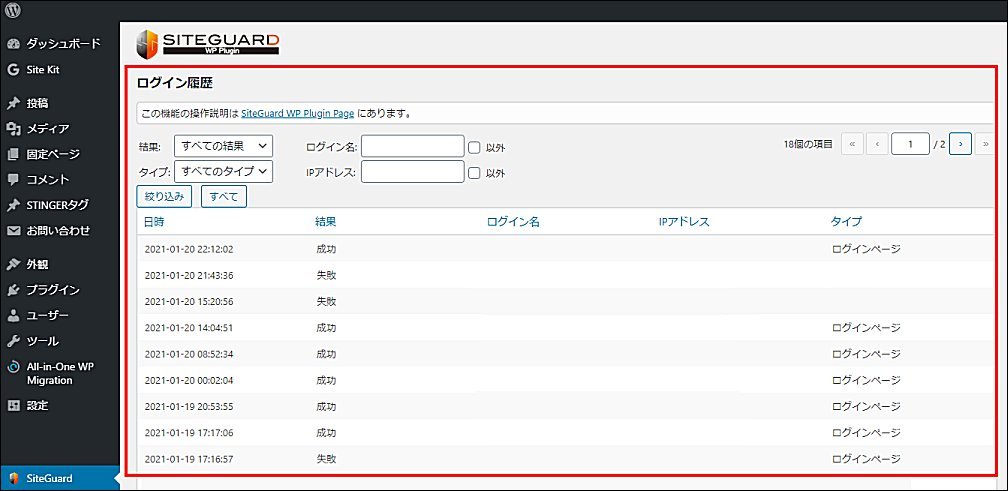
「SiteGuard」 の設定画面から、「ログイン履歴」 をクリックします。
ログインの履歴(過去10000件)を保持し、管理画面で参照できますので、身に覚えのない不正ログインの履歴(足あと)を見つけたら、天罰を与えてください!(実際に天罰は与えられないので、気を付けてください)
まとめ
WordPress のおすすめのセキュリティ強化プラグインは 「SiteGuard」 プラグインです。
- 「SiteGuard」 プラグインにはセキュリティを強化する機能が12個実装されています
- 「ログインページ変更」機能は、URLを忘れるとにどろログインできなくなるので注意してください
- 「画像認証」などを設定しセキュリティを強化します
- ログイン履歴ページで不正ログインを監視できます
Enjoy!まーもる~♪まーもるーよー♪ちきゅう~はまーもるー♪
40代・50代「会社員におすすめ」の在宅でできる副業5選

20代・30代「専業主婦におすすめ」の在宅でできる内職・副業3選

地方がチャンスのおすすめ副業を紹介!

アフィリエイトスクールのすすめ
アフィリエイト初心者や経験者にとって、正しいスキルを学ぶことは成功につながる重要な要素です。間違った手順でブログ運営をしていたらいつまでたっても成功しません。正しい知識はスクールで身に着けるのが一番です。
\説明会参加無料/

1日早く始めれば、1日早く収益化できる。

当サイトは Amazonのアソシエイトとして、適格販売により収入を得ています。
当サイトは Google アドセンスを利用し、広告により収入を得ています。
当サイトは ASP が提供するサービスを利用し、広告、適格販売により収入を得ています。